-
诺顿杀毒软件,小编告诉你怎么使用诺顿杀毒软件
- 2018-05-16 09:19:14 来源:windows10系统之家 作者:爱win10
杀毒软件对于我们来说就相当于是我们平时生病时去的医院,当我们的身体刚觉不舒服,就去医院检查,然后对症下药。而杀毒软件也是如此,当我们的电脑或者手机感觉使用的不太正常了,就用杀毒软件一检查就可以看看是不是真的出了问题。那么今天我就来给你们说说怎么使用诺顿杀毒软件。
现在经常都可以看到说电脑被这个病毒侵入了,被那个电脑侵入了的事例。所以我们平时在使用电脑的时候要不定期地给电脑进行杀毒检查,看看电脑里有没有隐藏着什么病毒。但有些小伙伴不知道怎么使用杀毒软件,那么今天小编就要给你们讲讲怎么使用诺顿杀毒软件。
第一步,打开诺度杀毒软件,然后在弹出的页面中选择“任务”并打开

怎么使用诺顿杀毒软件系统软件图解1
然后看到常规任务中,点扫描,然后鼠标单击,弹出扫描界面。然后你就根据自己的需求进行选择扫描的类型。
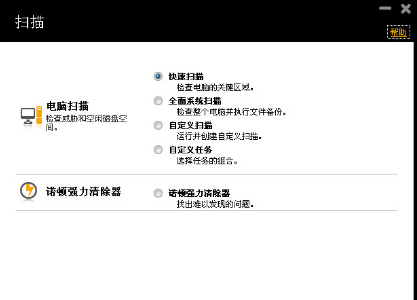
杀毒软件系统软件图解2
诺顿杀毒软件是可以对你的文件那些进行备份的。你打开诺顿杀毒软件之后,点任务,然后找到备份任务,选择里面的管理备份集
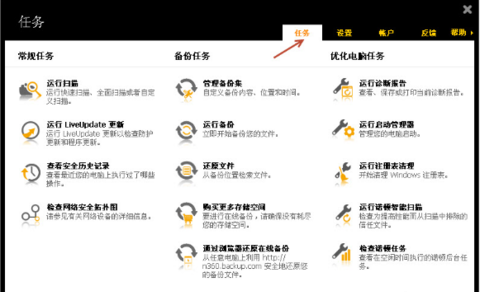
诺顿杀毒软件系统软件图解3
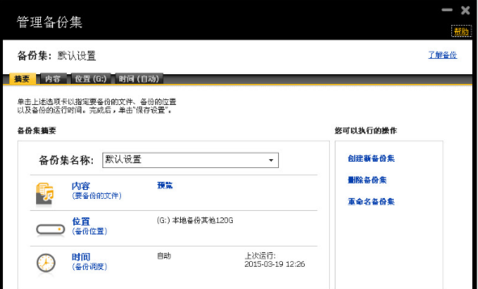
诺顿杀毒软件系统软件图解4
在备份之前你需要先设置备份文件的保存位置和内容。备份文件位置设置的话,你就点击位置,然后选择好了备份文件存放的地方之后,点保存即可。备份的内容选择就点击内容,然后点击需要备份的文件,然后点保存即可。弄好了之后就点运行设备。
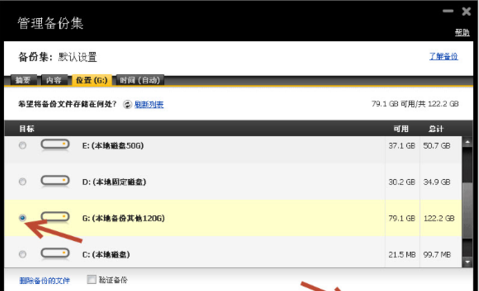
诺顿杀毒软件系统软件图解5
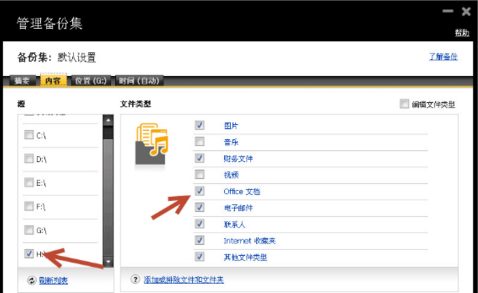
杀毒系统软件图解6
备份成功后的问价你左上角会出现绿色的打钩符号,
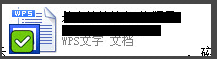
杀毒软件系统软件图解7
然后回到最开始打开诺顿杀毒软件所呈现的页面,点开“设置,然后点“防病毒”再点“扫描和风险”,再点“应用”

怎么使用诺顿杀毒软件系统软件图解8
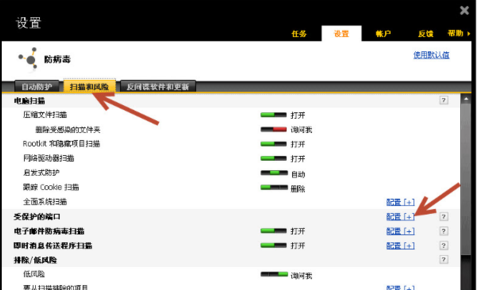
怎么使用诺顿杀毒软件系统软件图解9
添加信任程序就是先点开“防火墙”,再点“程序规则”,然后点“添加”,再点“允许”,在设成“始终允许”,再点“保存”
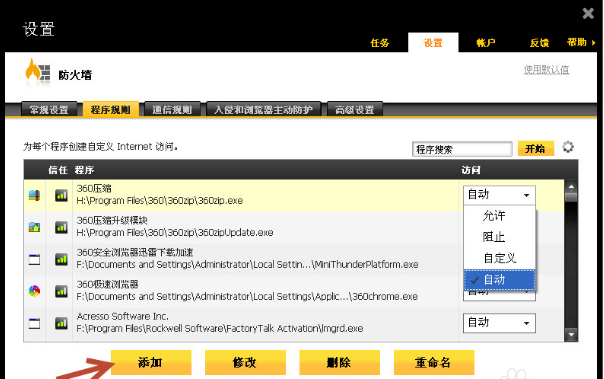
杀毒软件系统软件图解10
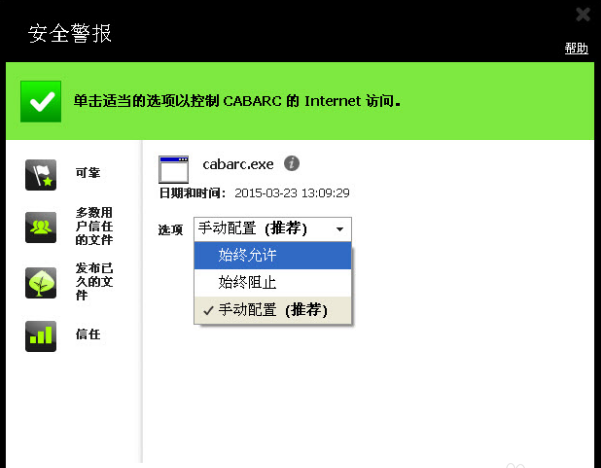
诺顿杀毒软件系统软件图解11
如果你还想优化电脑,你就点“电脑优化”,点“磁盘优化”/“文件清理”
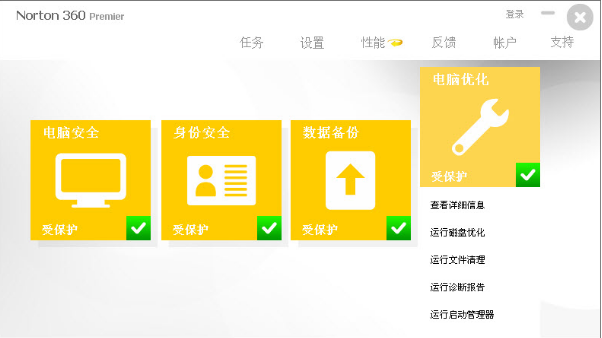
诺顿杀毒软件系统软件图解12
猜您喜欢
- 百度发起网民权益保障计划,最高可先行..2013-05-09
- 电脑无法U盘启动怎么办2016-09-26
- installer文件夹,小编告诉你怎么清理i..2018-06-06
- CPU的主要性能指标——位和字长..2014-12-11
- win10手机预览版出现错误代码80073cf6..2015-05-31
- 屏幕截图快捷键,小编告诉你有哪几种屏..2018-05-14
相关推荐
- Win7系统如何关闭电脑不用的端口.. 2015-01-25
- 那些win7 64位系统开机启动项你了解多.. 2015-03-19
- 电脑公司winxp ghost专业版安装图文教.. 2017-06-05
- windows7 64位旗舰版如何安装 2019-07-03
- 命令提示符已被系统管理员停用,小编告.. 2018-09-17
- Win7系统默认共享文件夹在哪及关闭默.. 2015-04-25





 系统之家一键重装
系统之家一键重装
 小白重装win10
小白重装win10
 谷歌浏览器(Chrome 33版) v33.0.1750.154绿色版
谷歌浏览器(Chrome 33版) v33.0.1750.154绿色版 深度技术Win10 专业版系统下载32位 v1904
深度技术Win10 专业版系统下载32位 v1904 视频网站广告屏蔽程序 1.0官方中文版(随时添加所屏蔽的网站)
视频网站广告屏蔽程序 1.0官方中文版(随时添加所屏蔽的网站) win7 64位旗舰游戏版v2023.04免激活
win7 64位旗舰游戏版v2023.04免激活 UEStudio v13.00.0.1009 汉化增强版 (编程语言设计平台)
UEStudio v13.00.0.1009 汉化增强版 (编程语言设计平台) 直达通浏览器 v1.14
直达通浏览器 v1.14 金山毒霸SP2(
金山毒霸SP2( 系统之家Ghos
系统之家Ghos 萝卜家园win1
萝卜家园win1 易点网页按键
易点网页按键 精易抓包浏览
精易抓包浏览 深度技术Ghos
深度技术Ghos 系统之家win1
系统之家win1 2345王牌浏览
2345王牌浏览 新萝卜家园Wi
新萝卜家园Wi MiniBrowser
MiniBrowser 360抢票五代
360抢票五代  深度技术32位
深度技术32位 粤公网安备 44130202001061号
粤公网安备 44130202001061号